打开WPS文字,点击下方绘图工具栏里面的自选图形按钮,在流程图中选择形状。

鼠标左键按住不动,画出图形。如何用wps绘制流程图,怎么用wps绘制流程图
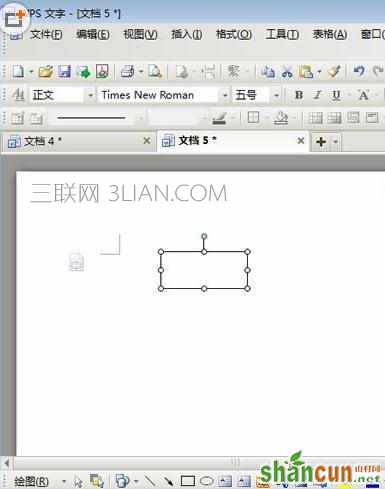
选中图形,按住Ctrl键,拖动,可以进行快速复制,调整好位置。
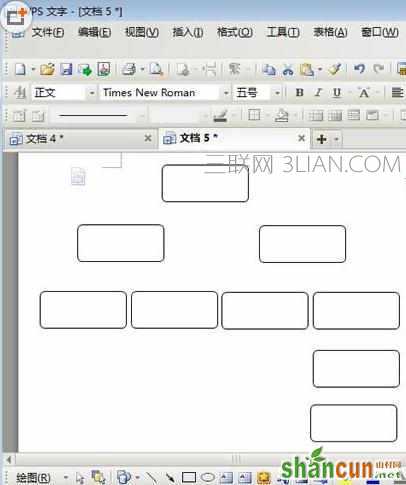
鼠标右击图形,选择添加文字。

一个一个的输入文字说明。 如何用wps绘制流程图,怎么用wps绘制流程图

调整图形宽度,让文字整行显示,然后开始添加连接符。
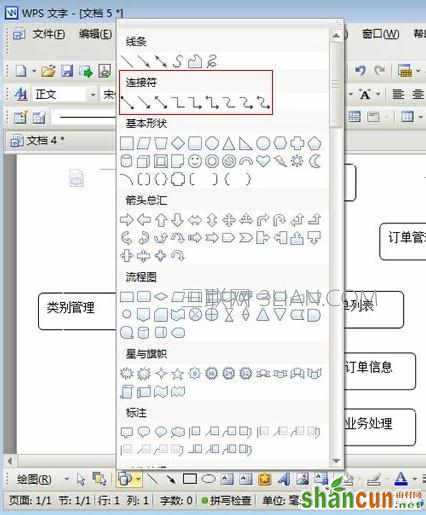
至此,完成流程图的制作。
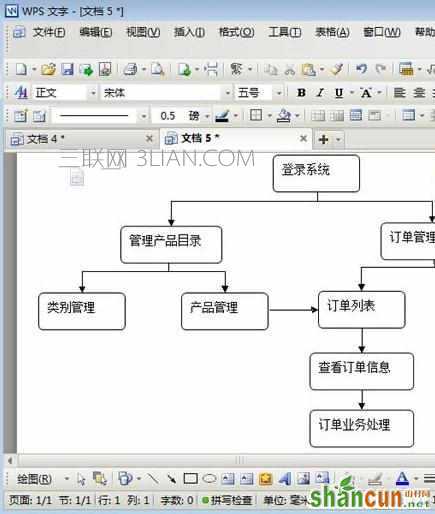
打开WPS文字,点击下方绘图工具栏里面的自选图形按钮,在流程图中选择形状。

鼠标左键按住不动,画出图形。如何用wps绘制流程图,怎么用wps绘制流程图
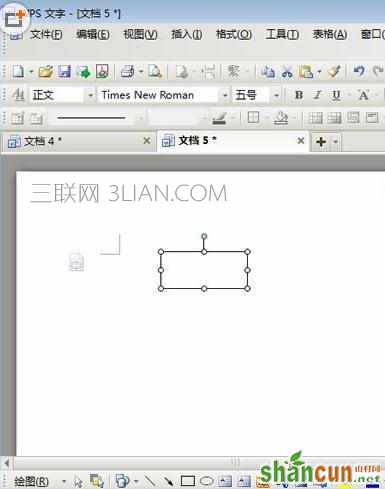
选中图形,按住Ctrl键,拖动,可以进行快速复制,调整好位置。
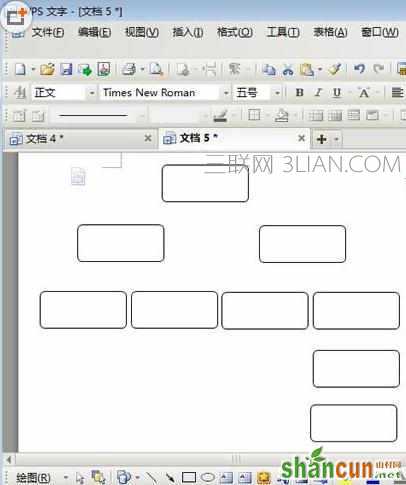
鼠标右击图形,选择添加文字。

一个一个的输入文字说明。 如何用wps绘制流程图,怎么用wps绘制流程图

调整图形宽度,让文字整行显示,然后开始添加连接符。
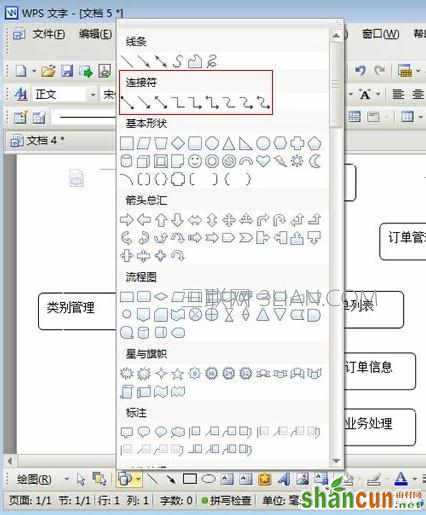
至此,完成流程图的制作。
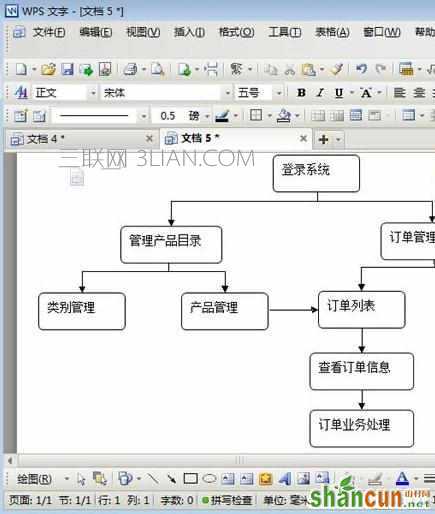

手机看新闻
微信扫描关注